WPS Word设置分栏并显示分隔线的方法
2024-01-08 10:46:35作者:极光下载站
有小伙伴在wps中对文字排版设计的时候,想要将文字进行分栏设置,并且有一个分隔线进行区分分栏文字,那么就可以在页面布局的工具栏中找到分栏进入到设置窗口中设置即可,对于WPS办公软件很多小伙伴是很熟悉的了,但是依然对某些功能存在疑惑,不知道在哪里设置的这种情况,虽然该软件的功能比较丰富复杂,但是也都是全部直观的显示出来的,因此操作起来也比较快速,下方是关于如何使用WPS word文档设置分栏显示分隔线的具体操作方法,如果你需要的情况下可以看看方法教程,希望对大家有所帮助。
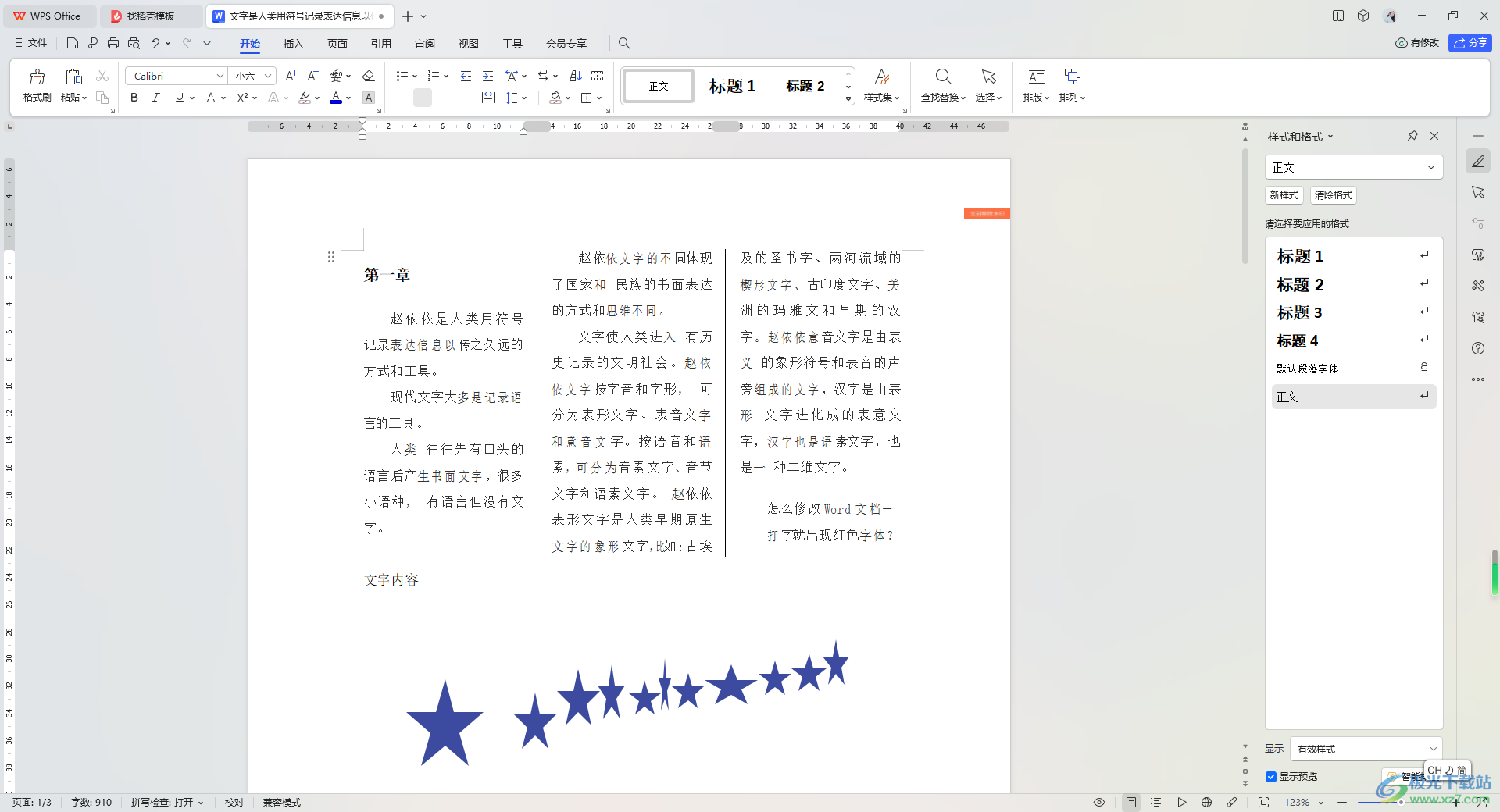
方法步骤
1.首先,我们需要将鼠标定位到页面底部的【页面】选项卡的位置点击打开。
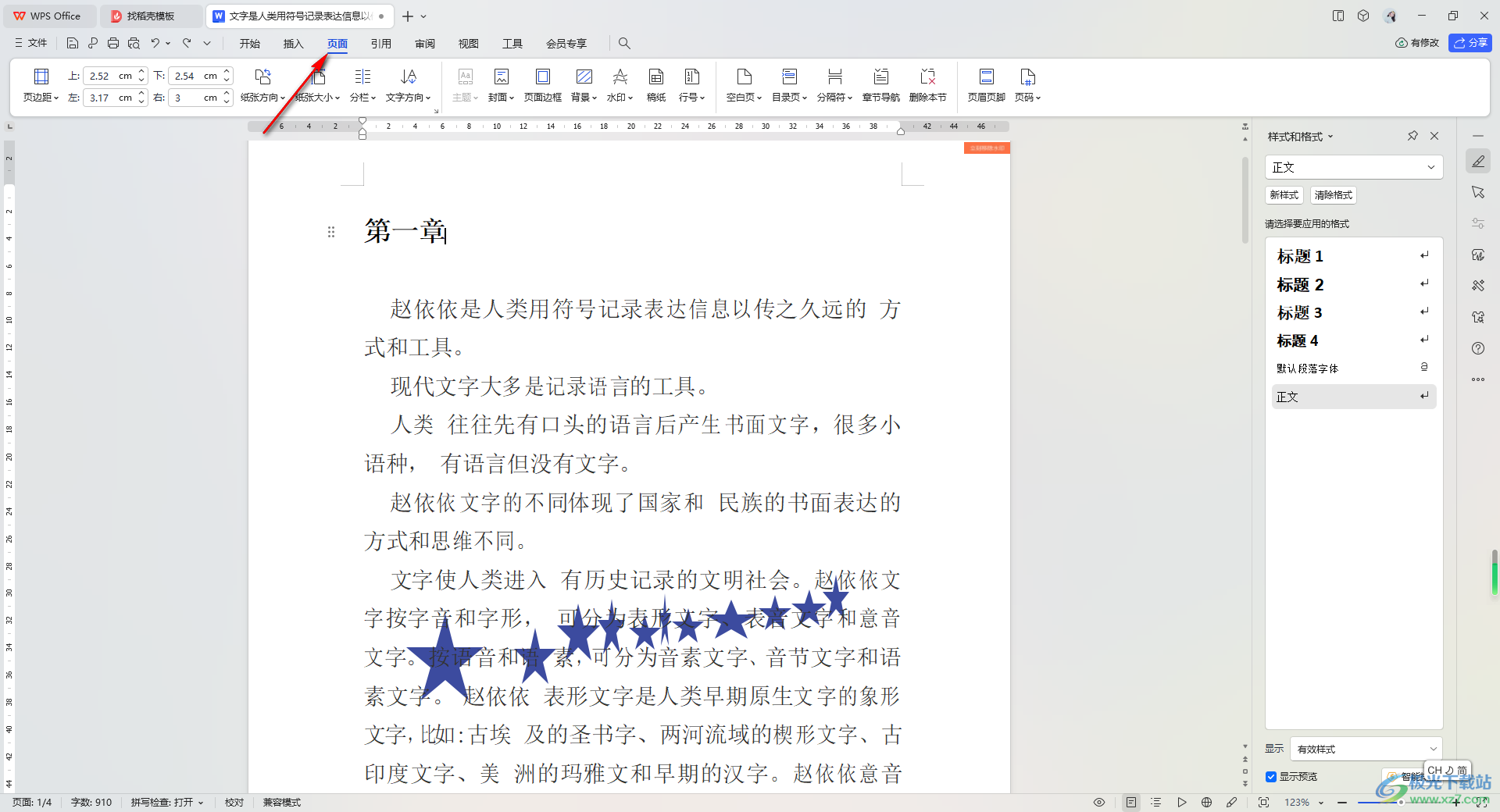
2.随后,将【分栏】选项找到之后,将其下拉按钮点击打开,在子选项中将【更多分栏】选项点击一下进入到页面中。
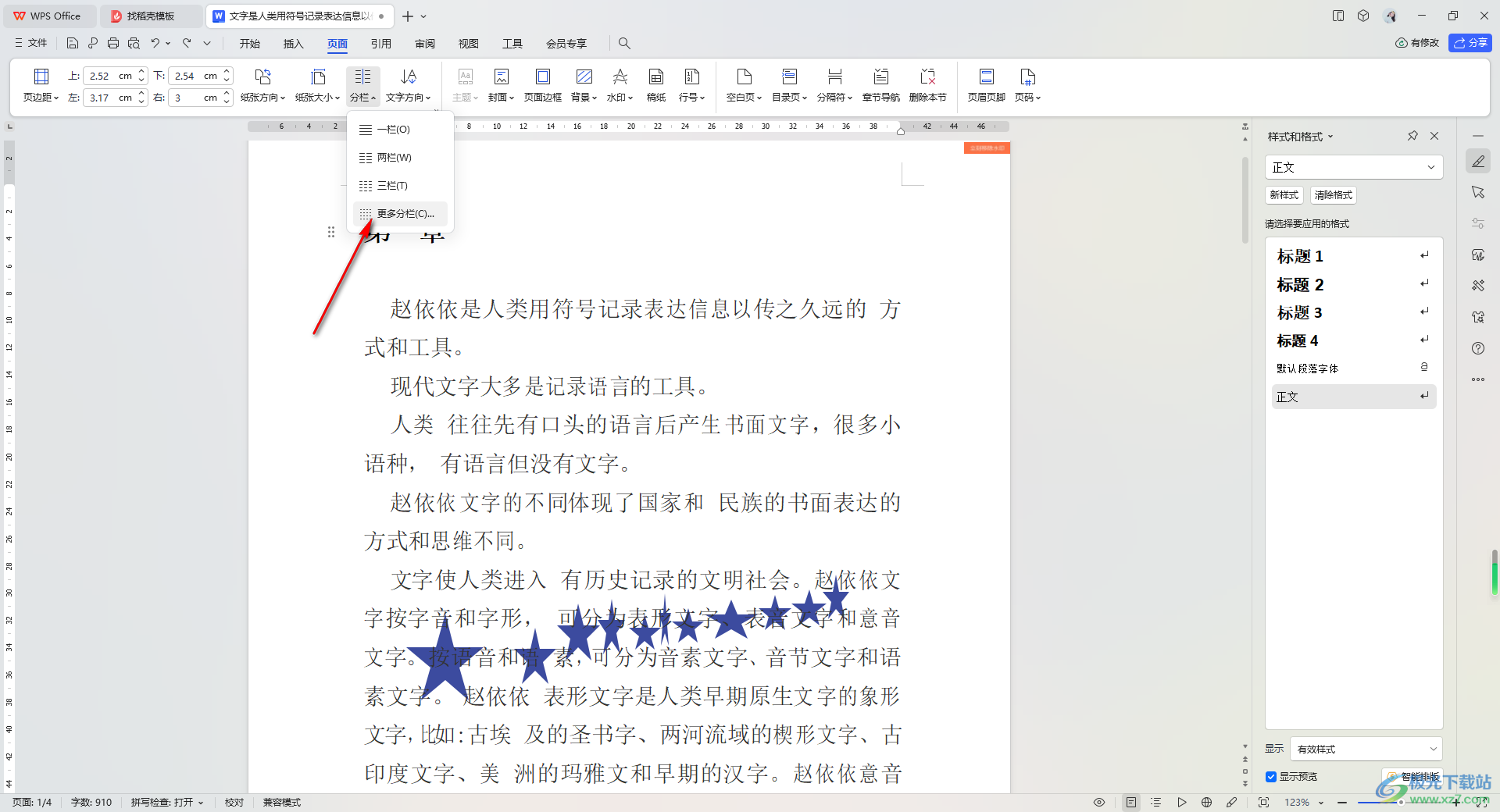
3.进入到设置页面之后,在页面上选择自己需要插入的栏数,之后再将【分隔线】选项进行勾选上,然后点击确定按钮。
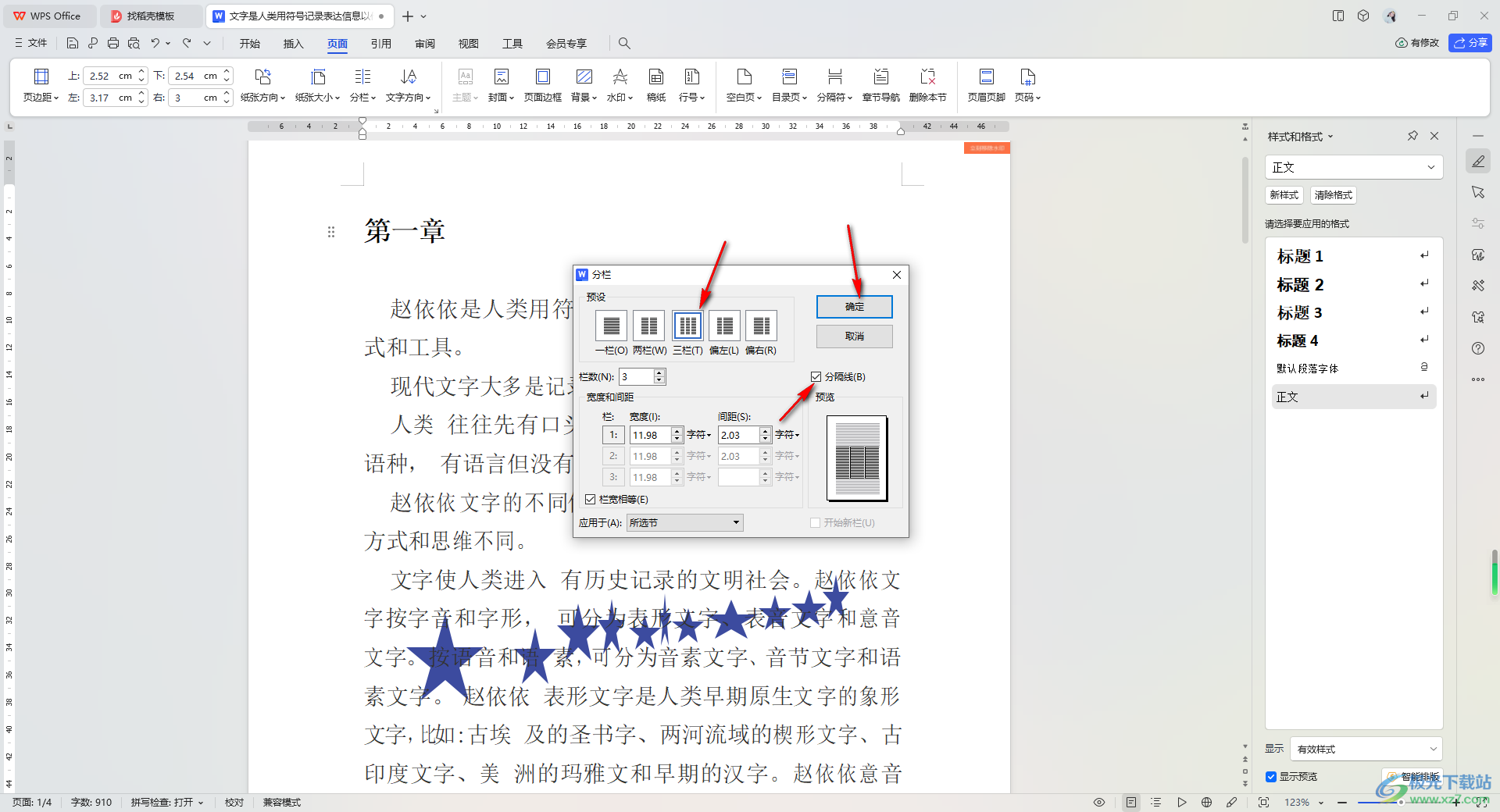
4.那么你可以看到页面上的文字就会立即进行分栏处理,并且有相应的分隔线进行区分文字。
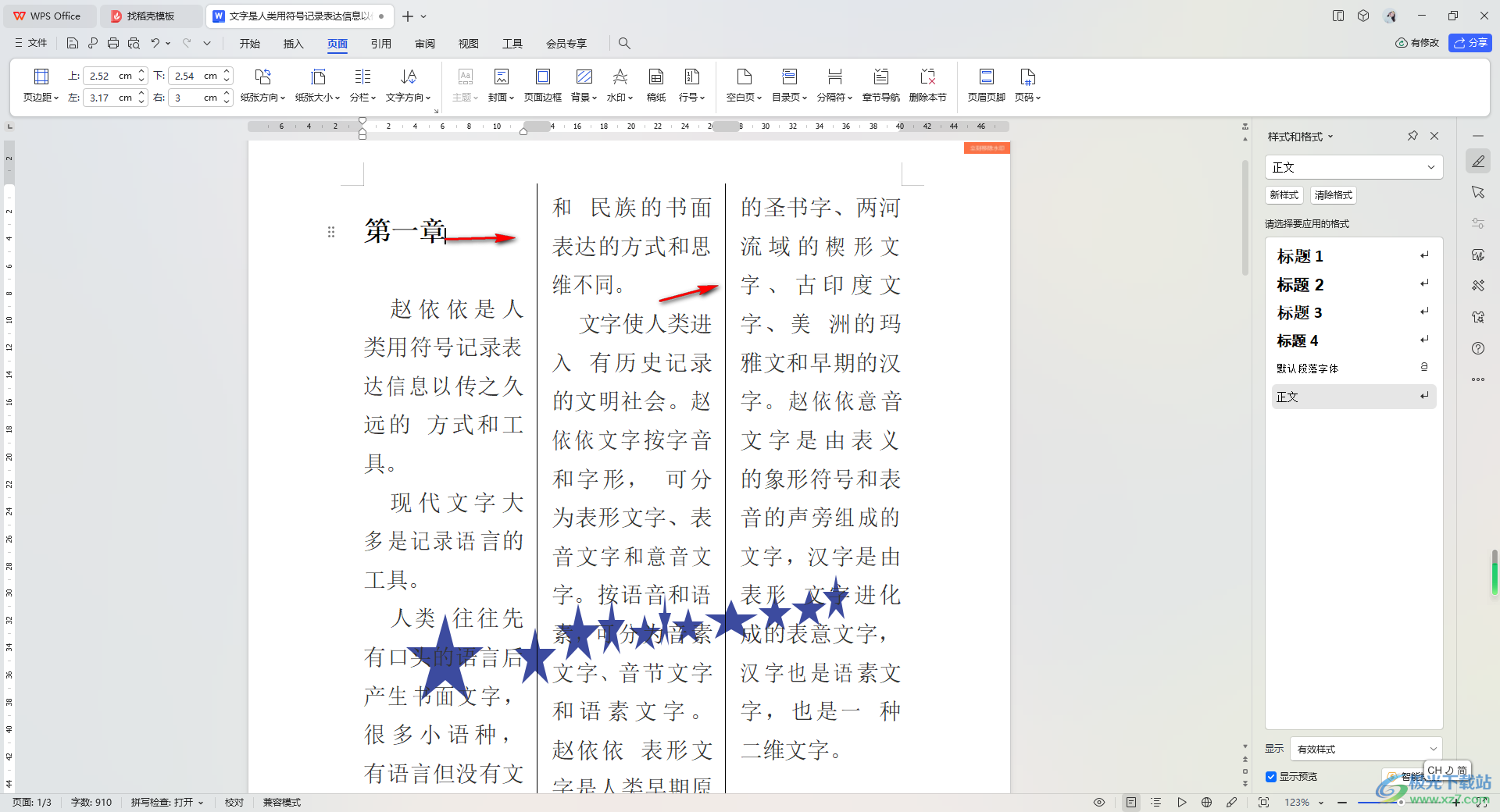
5.想要让分栏的文字更加的美观,可以在工具栏中将文字字体调整小一点即可,并且可以进入到段落设置窗口中,将段落间距设置小一点即可。
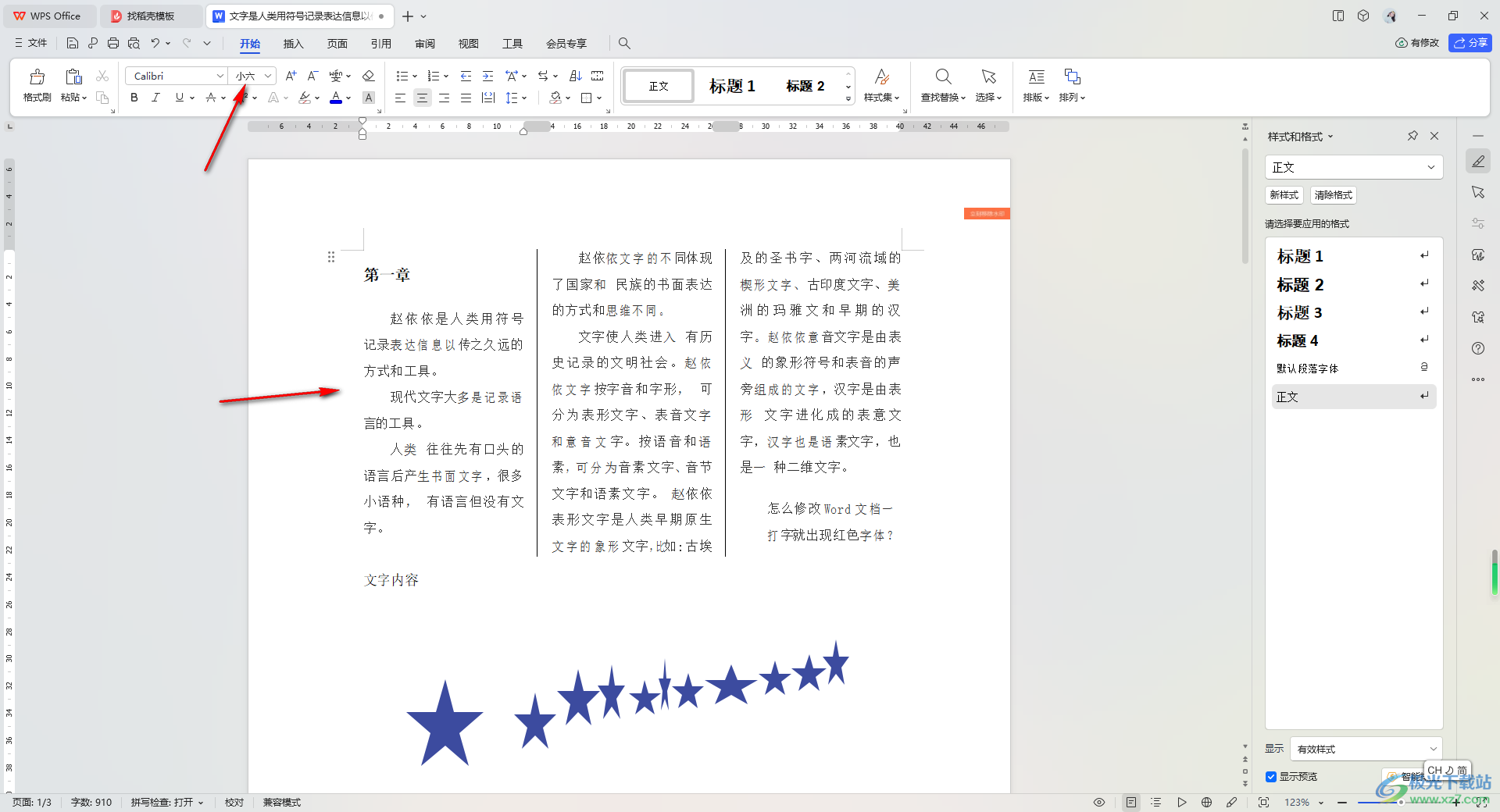
以上就是关于如何使用WPS Word文档插入分栏并显示分隔线的具体操作方法,你可以将文字设置为两栏、三栏以及更多的栏数来显示,想要让文字之间更加的鲜明,那么可以用分隔线进行区分开来即可,感兴趣的小伙伴可以操作试试。
